首先精簡面板支持如下的備份類型:
1. 完全備份:常用于同類硬件設備的替換;常用于項目調試前備份舊版本項目。
2.僅配方備份:常用于不同組態項目下相同配方的傳遞。
3. 僅CSV格式的配方備份(只有一代精簡面板支持該類備份):配方格式為CSV,使用場合同上。
4. 僅用戶管理備份:常用于恢復用戶管理權限失效的情況。
說明:推薦使用大帶寬的接口(如USB接口或以太網口)進行備份操作。
對精簡面板進行備份有兩種方式,一種是在用U盤連接面板,將數據備份至U盤(只有二代精簡面板支持該方式備份);另一種是用計算機連接面板,通過ProSave軟件將數據備份至計算機,計算機和面板的連接可以通過PN口也可以通過DP口.
備份至U盤:
注意:僅二代精簡面板支持該方式備份。
說明:該備份方式僅需要在面板端操作即可。此節使用的示例設備為KTP700 Basic。
1.將U盤連接至面板,請保證U盤有足夠的存儲空間,備份文件的大小因項目不同而不同。
2.進入“設置”。面板上電后,進入Windows CE操作系統,彈出菜單
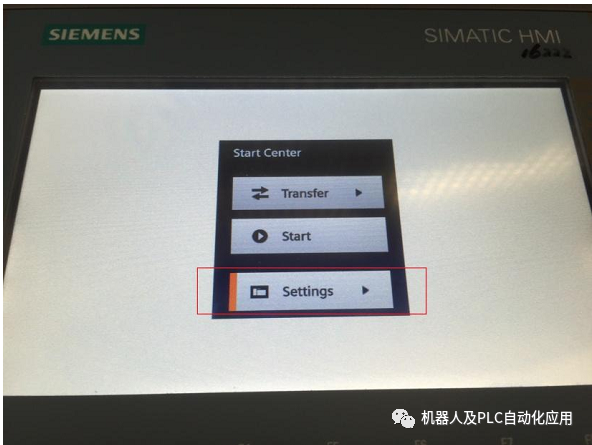
2.進入“服務與調試”。進入“設置”后,點擊System下的Service & Commissioning.
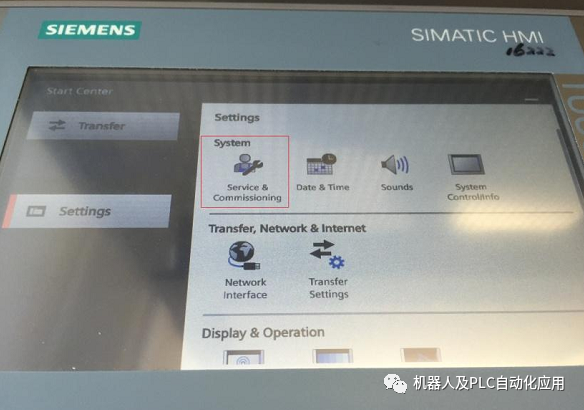
3.進行備份。
選擇左側的Backup進行備份設置,根據實際情況選擇備份類型。本例選擇Complete backup(完全備份),然后按右下角的箭頭進入下一步。
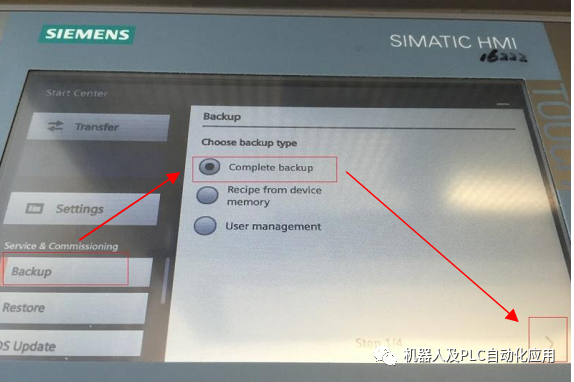
如果U盤連接正確,將在USB storage media中將顯示U盤信息,點擊右下角的箭頭進入下一步。
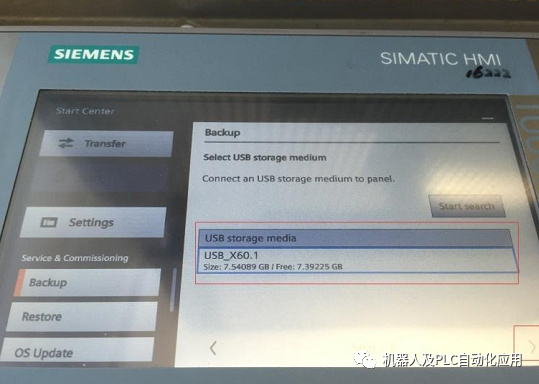
Filename中可以設置備份文件的名稱,默認的名稱為“設備名+備份時間”;Select path中可以選擇備份文件的保存路徑,默認路徑為U盤根目錄下的SIMATIC.HMI/Backup。本例不做修改,點擊右下角的箭頭進入下一步。
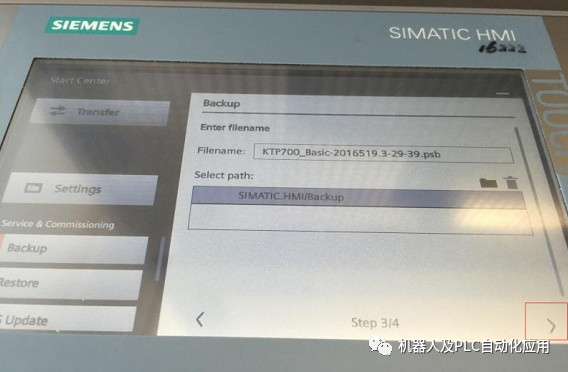
確認備份信息無誤,點擊Accept開始備份。
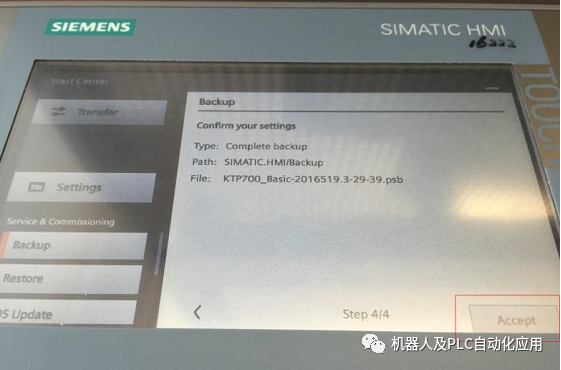
此時,畫面中USB前的綠燈開始閃爍,并顯示備份進度,如圖1-3e所示。請不要在備份期間拔除U盤。出現“Backup operation successful”后即表示備份完成。
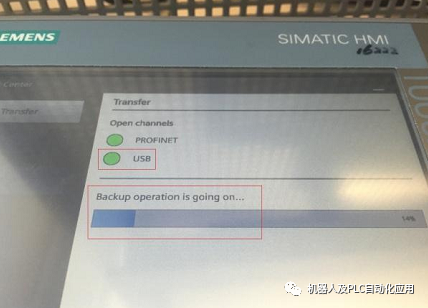
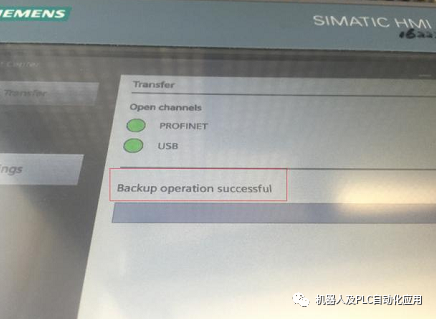
審核編輯:湯梓紅
-
西門子
+關注
關注
94文章
3034瀏覽量
115782 -
計算機
+關注
關注
19文章
7488瀏覽量
87852 -
U盤
+關注
關注
7文章
489瀏覽量
63243 -
面板
+關注
關注
13文章
1675瀏覽量
53838 -
csv
+關注
關注
0文章
38瀏覽量
5819
原文標題:備份西門子精簡面板--到U盤
文章出處:【微信號:gh_a8b121171b08,微信公眾號:機器人及PLC自動化應用】歡迎添加關注!文章轉載請注明出處。
發布評論請先 登錄
相關推薦
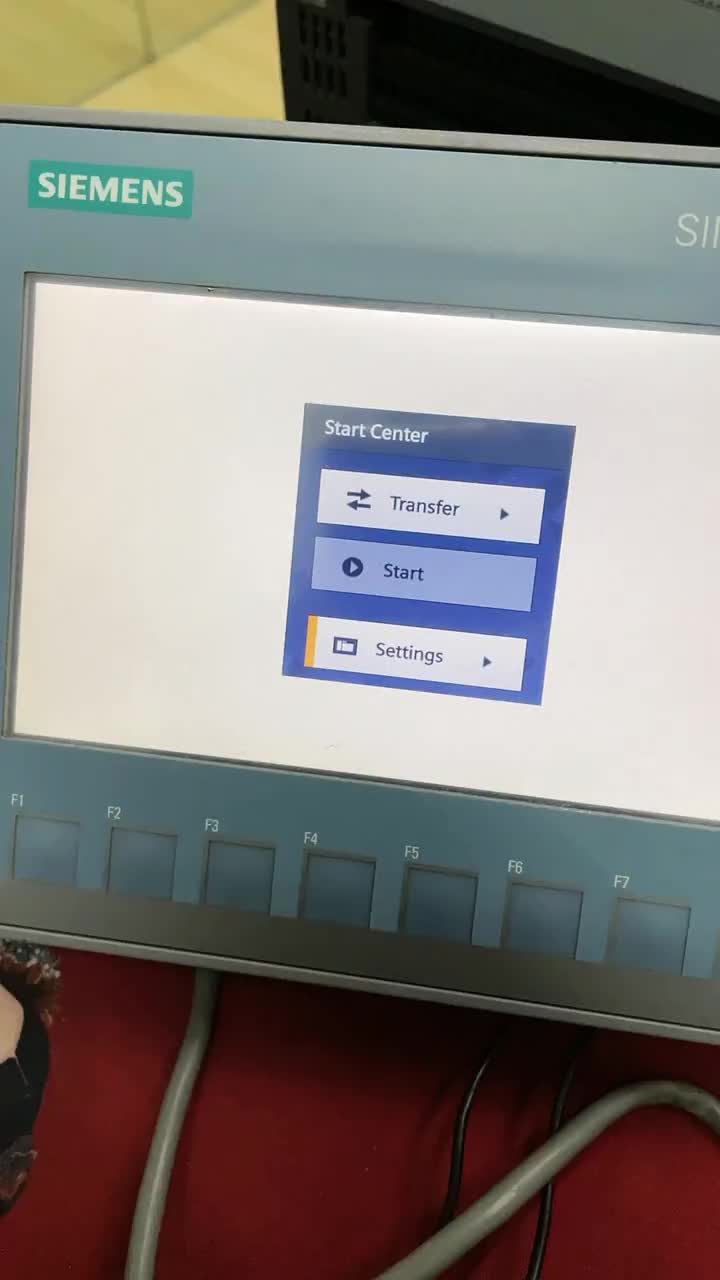
暢銷西門子助聽器價格表_西門子助聽器價格大全

西門子變頻器如何選型_西門子變頻器選型注意哪些
西門子是哪個國家的品牌_西門子發明了什么
博世和西門子哪個好_博世和西門子的關系
備份西門子精簡面板到U盤應該如何操作
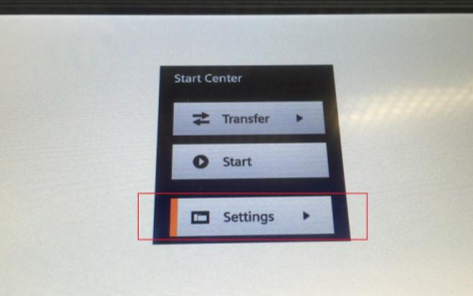
西門子精簡面板--備份至計算機
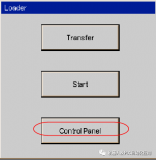




 備份西門子精簡面板到U盤的具體方法
備份西門子精簡面板到U盤的具體方法

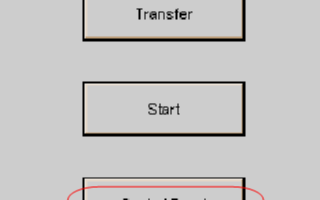










評論